Plustek OpticFilm 8200I SE 0226 データシート
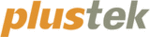
製品コード
0226
5
Krok 2 Instalace softwaru
1. Vložte instala
1. Vložte instala
č
ní CD-ROM, který je sou
č
ástí dodávky, do CD mechaniky.
Klikn
ě
te v okn
ě
[Automatické p
ř
ehrávání] na [Spustit install.exe]. Pokud se
instalace nespustila automaticky, prohledejte CD-ROM a soubor [install.exe]
spus
spus
ť
te ru
č
n
ě
.
2. Pokud se Vám zobrazí dialog [Správa uživatelských ú
č
t
ů
], klikn
ě
te na [Ano].
Pokud se objeví okno pr
ů
vodce, klikn
ě
te na [Dále] a v okn
ě
[Zabezpe
č
ení
Windows] klikn
ě
te na [P
ř
esto nainstalovat tento ovlada
č
]. Potom v okn
ě
pr
ů
vodce klikn
ě
te na [Dokon
č
it].
3. P
ř
i instalaci softwaru pot
ř
ebného pro Váš nový USB skener se
ř
i
ď
te pokyny
na obrazovce.
4. Po nainstalování softwaru zav
ř
ete všechny otev
ř
ené aplikace a klikn
ě
te na
tla
č
ítko [Dokon
č
it]. Poté dojde k restartování po
č
íta
č
e.
Pokud instalace prob
ě
hla úsp
ě
šn
ě
, objeví se Vám nová ikona QuickScan
.
Ikona QuickScan
na lišt
ě
indikuje, zda byl software skeneru správn
ě
spušt
ě
n
a zda mezi skenerem a po
č
íta
č
em probíhá komunikace.
Kontrolka Stav
QuickScan byl úsp
ě
šn
ě
spušt
ě
n. Skener je p
ř
ipojený k po
č
íta
č
i a p
ř
ipraven k použití.
Spojení po
č
íta
č
em a skenerem neexistuje.
Bez
symbolu
symbolu
Ukon
č
ili jste QuickScan – nezávisle na tom, zda je skener p
ř
ipojený k po
č
íta
č
i, nebo není.
Tip
V p
ř
ípad
ě
Windows XP/Vista prosím po p
ř
ipojení skeneru postupujte podle pokyn
ů
na obrazovce.
6
Ruční instalace softwaru
1. Vložte instala
č
ní CD-ROM, který je sou
č
ástí dodávky, do CD mechaniky.
Klikn
ě
te v okn
ě
[Automatické p
ř
ehrávání] na [Spustit install.exe]. Pokud se
instalace nespustila automaticky, prohledejte CD-ROM a soubor [install.exe]
spus
spus
ť
te ru
č
n
ě
.
Pokud se Vám zobrazí dialog [Správa uživatelských ú
č
t
ů
], klikn
ě
te na [Ano].
Postupujte podle pokyn
ů
k instalaci zobrazených ve vyskakovacím okn
ě
.
2. Klikn
ě
te v okn
ě
[Správa za
ř
ízení] pod [Ostatní za
ř
ízení] pravým tla
č
ítkem
myši na skener a zvolte [Aktualizovat ovlada
č
e] v rozbalovacím menu.
V okn
ě
, které se Vám zobrazí, klikn
ě
te na [Vyhledat ovlada
č
v po
č
íta
č
i]
a klikn
ě
te na polí
č
ko [Prohledávat].
3. V okn
ě
[Hledat složku] zvolte složku nebo CD mechaniku, která obsahuje
ovlada
č
skeneru, klikn
ě
te na polí
č
ko [OK] a vra
ť
te se na p
ř
edchozí
obrazovku. Klikn
ě
te na polí
č
ko [Další] a [Nainstalovat tento ovlada
č
], pokud
se Vám objeví okno [Zabezpe
č
ení Windows].
4. P
ř
i instalaci softwaru pot
ř
ebného pro Váš nový USB skener se
ř
i
ď
te pokyny
na obrazovce.
5. Po nainstalování softwaru zav
ř
ete všechny otev
ř
ené aplikace a klikn
ě
te
na tla
č
ítko [Dokon
č
it]. Poté dojde k restartování po
č
íta
č
e.